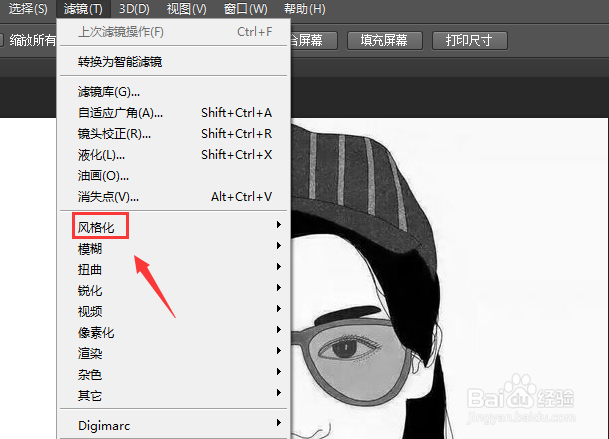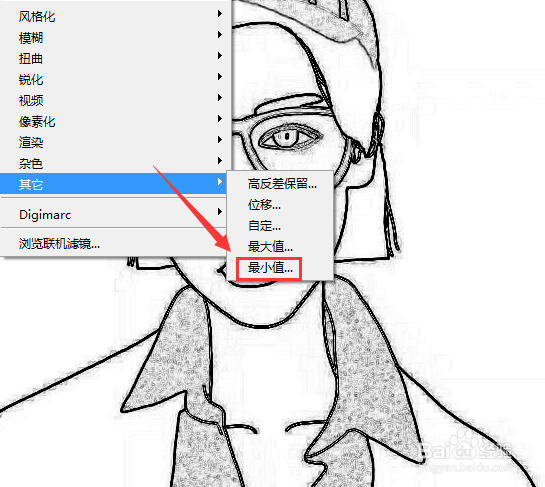ps如何将图片转为手绘效果
1、使用ps打开图片之后,在图层里复制一层,选择复制的图层再找到滤镜菜单哪里的调整选项,点击该选项在其内找到去色选项,如图所示:
2、点击去涩选项之后再在滤镜菜单哪里找到风格化选项,如图所示:
3、点击风格化选项之后再在其内找到查找边缘选项,如图所示:
4、点击查找边缘之后,再在滤镜菜单哪里找到其它选项,如图所示:
5、点击其它选项在其内找到最小值选项,如图所示:
6、点击最小值选项在弹出的对话框内我们设置参数为1,如图所示:
7、设置好参数之后,再在图层混合模式里找到颜色减淡选项,如图所示:
8、点击颜色减淡选项之后,我们的手绘效果就得到了,如图所示:
声明:本网站引用、摘录或转载内容仅供网站访问者交流或参考,不代表本站立场,如存在版权或非法内容,请联系站长删除,联系邮箱:site.kefu@qq.com。